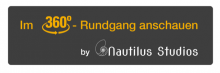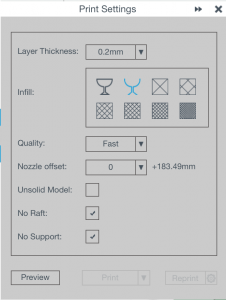Kurzeinführung zur Nutzung des Cetus 3D Printer MK2 & MK3:
- Installiere „Up Studio“ auf Mac oder Windows (auch auf Appstore erhältlich- ev. Berechtigung des ITZ erforderlich!)
- UpStudio öffnen und Printer einschalten.
- Gehe zu„UP“.
- Klicke auf das + um Dateien zu laden. Definiere hier wie das Modell aufgebaut werden soll.
- Mit Klick auf preview wird eine Vorschau der Ebenen (Sliced layers) erstellt.
- Klicke auf „Print“ um den 3D Druck zu starten.
Erklärungen zu den Einstellungen in Cetus/ UpStudio:
- Schichtdicke/ Layer height: Wähle 0.2mm (bei Standart 0.4mm Druckdüse)
- Füllung/ Infill: Keine Füllung, mit Boden und Deckel
- Füllung/ Infill: Keine Füllung, Nur Aussenhülle, Kein Boden, Kein Deckel
- 13% bis 99% Füllvolumen mittels automatisch generierter Strategie.
- Qualität: Schnell/ Normal/ Gut
- Düsen-offset: Umstellen nicht notwendig! Feinjustierung der Düsenhöhe zur Bodenplatte.
- Kontur: Bezieht sich auf das Innenleben des Bauteils. Wenn nicht angewählt wird bei hohlen Teilen die gebaute Wandstärke nicht berücksichtigt und es wird lediglich Aussenkontur gedruckt. Einschalten der „Kontur“ bewirkt, dass Innenflächen (Wandstärke…) berücksichtigt werden- je nach Bauweise.
- Kein Gitter: Wenn angewählt wird das Model direkt auf die Plattform gedruckt. Wenn nicht angewählt wird eine dem Teil entsprechende Untergrundfläche, welche danach ablösbar ist generiert. Dadurch werden unschöne Kanten am Anfang des Objekts verhindert, erhöht aber den Filament-Verbrauch und Druckzeit.
- Kein Support: Bei Einschalten dieser Option kalkuliert die Software Strukturen, welche Überhängende Flächen zum Drucken unterstützt, welche auch nachträglich leicht ablösbar sind.
PLA Filament (Creamelt 1.75mm)
Filament (Schwarz, Weiss, Grau 1,75mm) kann in der Modellbau-Werkstatt bezogen werden. Eine Rolle à 750gramm kostet 45.-
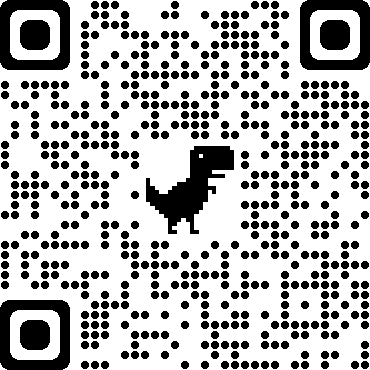
Weitere Möglichkeiten:
Natürlich gibt es noch weitere Varianten um die Daten bei diesem „Slice-Vorgang“ gezielter zu bearbeiten. Zum Beispiel die Software Simplify 3D einige Erweiterungen, die Bedienung und Einstellung aller Parameter wird somit auch komplexer. Für die Cetus MKII gibt es ein Preset, welches schon die wichtigsten Parameter beinhaltet.
Hier noch das Tutorial dazu wie man die Düsenhöhe einstellt
Falls die Druckdüse beim Drucken auf der Bodenplatte kratzt, oder das Material nicht daran haftet ist meistens die Höhe nicht mehr exakt eingestellt. Deshalb muss man ab und zu den gezeigten Vorgang wiederholen.